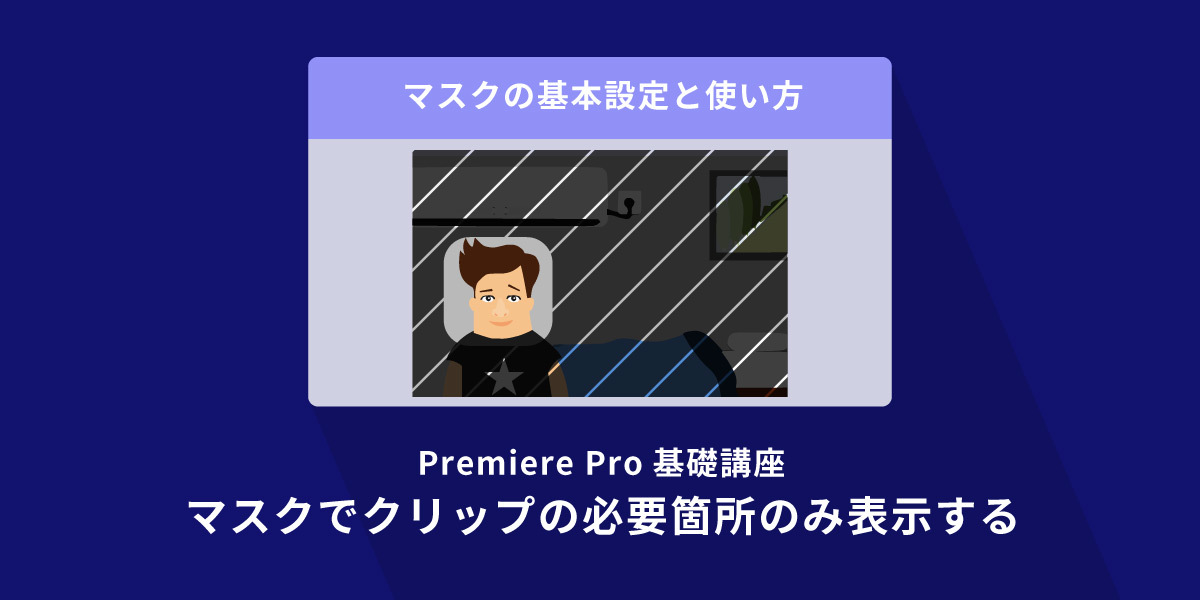
動画を編集していると「この部分だけ〇〇したい」というタイミングが多々あります。 話している人(顔)周辺だけを切り抜いて、画面上の小窓に表示したい。 ブランドロゴだけモザイクを掛けたい……などなど。
そんな「ここだけ」の調整を行うのに必須と言えるのがマスク。 まずは基本のマスクの使い方を習得しましょう。ワイプ(ピクチャ・イン・ピクチャ)作成にも役立ちますよ。
Premiere Proのマスクとは
画像や動画編集で使われる「マスク」は、簡単に言えば範囲選択の事。 特定の範囲だけを使いたい時に利用します。
Premiere Proでマスク機能を使うのは、下記2つの場合が多いです。 * クリップ(映像)内から特定範囲だけを切り抜いたように表示する * クリップ内の特定領域にだけエフェクトやカラーを適用する

クリップ内の特定範囲だけ表示する“マスク”の作成方法
まずは、最もシンプルなマスクを設定します。 映像内の必要な範囲だけを切り抜いたように、表示させてみましょう。
不透明度のマスクを作成する
タイムラインで切り抜きたいクリップを選択。 エフェクトコントロールパネルを開いてください。
不透明度の下に、円・四角・ペンのアイコンが並んでいます。 これがマスクを作成する箇所です。

一番左にある円アイコン、楕円形マスクの作成をクリックします。


楕円マスクが適用され、プログラムモニターでの表示が変わりました。 映像が楕円形に切り抜かれたようになっていますね。
下のトラックに映像がないと黒く見えますが、黒く表示されている箇所は透明。 マスクした映像よりも下に映像を入れてみると、透過されていることがわかります。

ペンマスクの場合
「楕円形マスクの作成」と「4点の長方形マスクの作成」は、円形か四角形かの違い程度。 ほぼ同じ感覚で使うことができます。
一つだけ大きく違うのが、ペン先アイコン「ベジェのペンマスクの作成」です。

ペンマスクでは、自分でペンツールを使ってマスクのシェイプを作成します。 クリックするとエフェクトにマスクは追加されますが、プレビュー(プログラムモニターの表示)には変化がありません。

エフェクトコントロールパネルでマスクを選択し、プログラムモニターでパスを描画していきます。 パスをクローズする(始点・終点が結ばれる)とマスクが適用されます。

ベジェハンドルで曲線を描きたい場合はドラッグ、または既にあるポイント上でAltキー(Windows)もしくはOptionキー(mac)を押しながらドラッグします。 使い方はペンツールと同じです。
ペンツールの使い方は、以下のレッスンをご確認ください。
マスクを調整する
楕円形マスクの作成をクリックすると、自動的に画面中央に楕円形マスクが作成されます。 このマスクは自分で好きなように、大きさや位置を変更することができます。
マスクの調整は、エフェクトコントロールパネルで“マスク”を選択すると行えます。 プログラムモニターでは、マスクが青い線で表示されている状態です。

ポイントの移動
マスクシェイプのポイント(■部分)にマウスポインタを重ねると、選択ツールのカーソル下に○が加わったような表示に変わります。 この表示の時にドラッグするとマスクのポイントを移動することが出来ます。 マスクされている映像には影響しません。

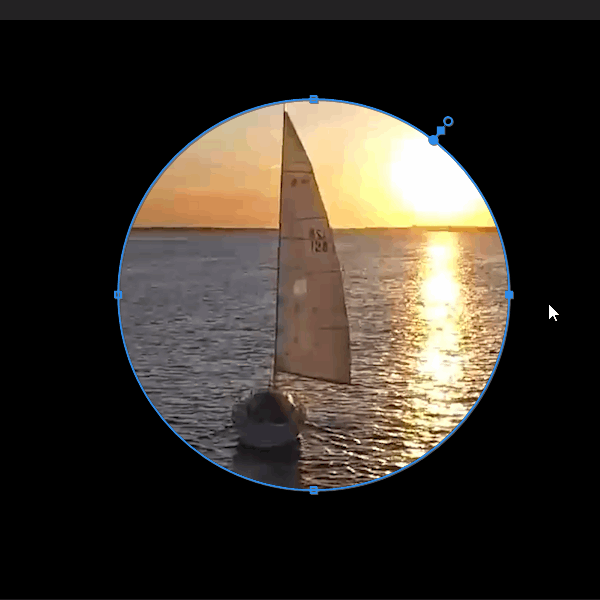
長方形マスクやペンツールで作成されたマスクの場合は、ポイントが単体で動くため形が変わります。 Shiftキーを押しながらクリックで、ポイントの複数選択も可能。

とは言え、ポイント全てを選択するのは面倒。 今の形状を維持したままマスクの大きさを変えたいときは、次の拡大縮小を使いましょう。
拡大縮小(マスクの拡大縮小)
現在マスクとして使っているシェイプの形を保ったまま、マスクの拡大縮小を行うにはShiftキーを使います。
Shiftキーを押しながら、カーソルをポイントの近くへ移動させます。 マウスカーソルの表示が↔に変わるところで、Shiftキーを押したままドラックすると、マスクシェイプの拡大縮小が出来ます。
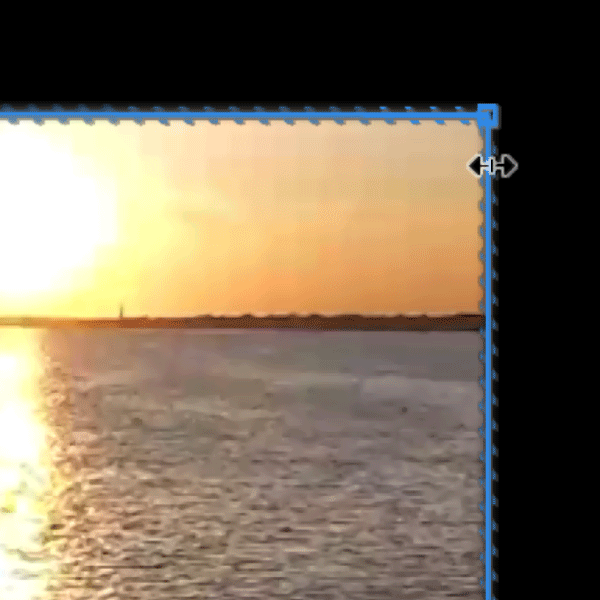
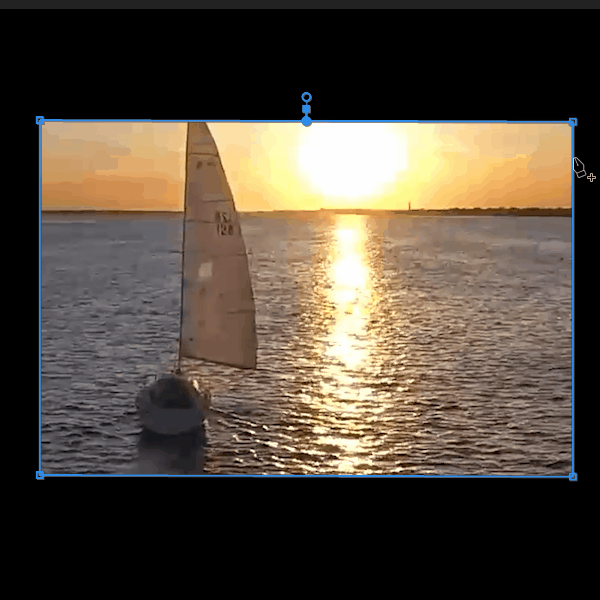
回転(マスクの回転)
マウスポインターが曲がった両矢印で表示されている時に、ドラッグをするとマスクを回転することができます。 クリップ(映像)の角度は変わりません。

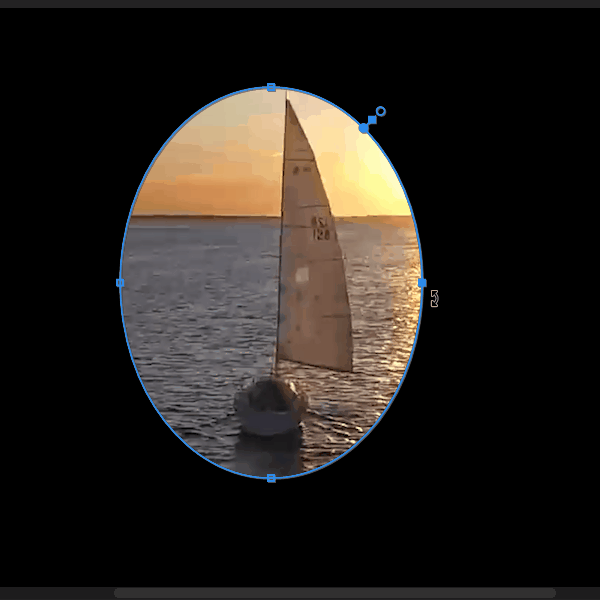
移動(マスクの移動)
マウスポインタが手のひらの形をしている位置でドラッグすると、マスクの適用範囲を移動することが出来ます。 クリップ(映像)の位置は変わりません。

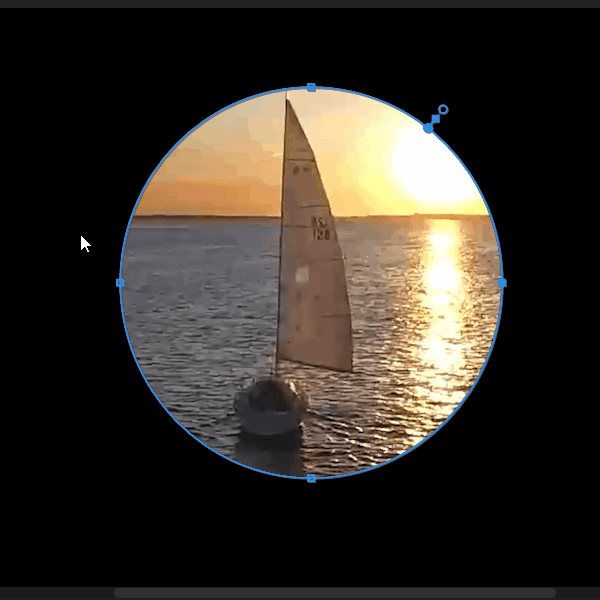
ポイントの追加・削除
マウスポインターがペン先とプラスのアイコンで表示されている時に、マスクシェイプをクリックするとポイントを追加できます。

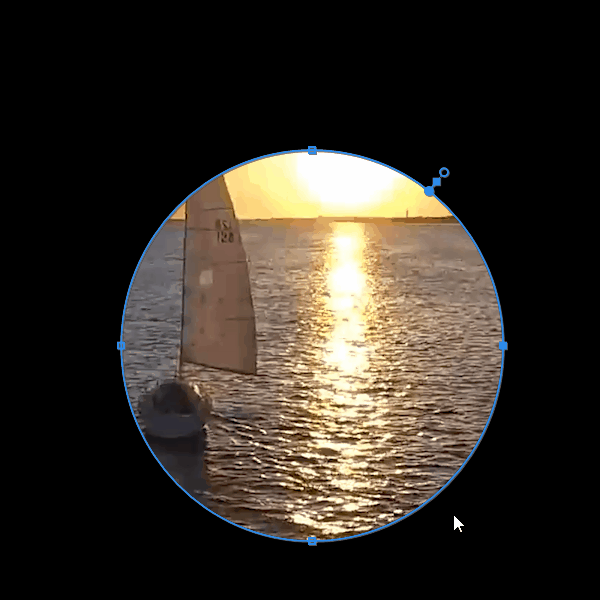
不要なポイントの削除は、Ctrlキー(Windows)、commandキー(mac)を押しながらクリックで行います。 カーソルがペン先+マイナスの表示になっていれば、ポイントが削除できます。

境界のぼかし・拡張
マスクシェイプを示す線から飛び出した、角のような部分。 ◆をドラッグするとマスクの拡張、○をドラックするとマスクの境界をぼかす調整ができます。
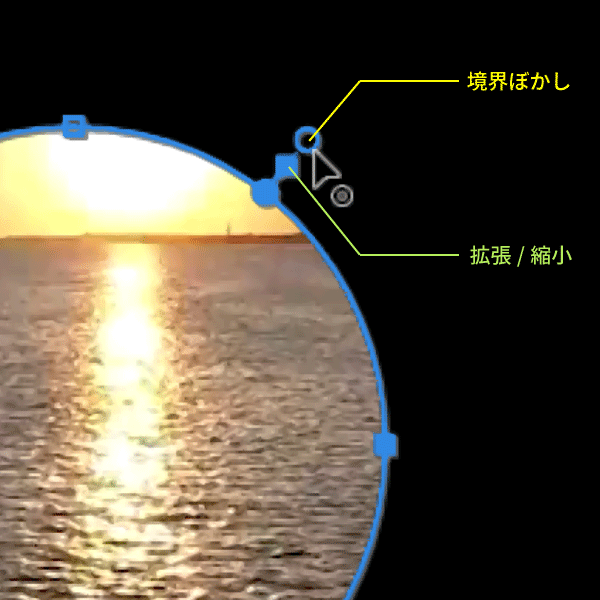
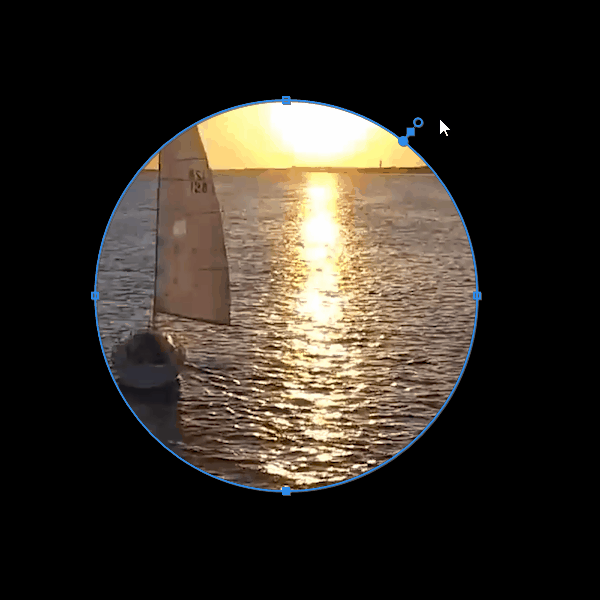
境界のぼかし、マスクの拡張は、エフェクトコントロールパネルからも設定できます。

マスクの不透明度
エフェクトコントロールパネルの“マスク”下には、マスクの不透明度という項目もあります。 初期状態では100.0%=完全不透明に設定されています。

値がゼロに近づくほど透明に、今回の場合はクリップが透過されていきます。
マスクの反転
表記通り、反転にチェックを入れるとマスク範囲が反転します。

ワイプ(ピクチャ・イン・ピクチャ)制作にも役立つ
実況・解説形動画やTV番組でもよく見かける、通称ワイプ。 実況者やVTRを見ている芸能人が映っている、画面の隅にある小窓のような部分です。 こうした、本編とは別の映像を流すことを「ピクチャ・イン・ピクチャ(PiP/PinP)」と言います。

ピクチャ・イン・ピクチャの作り方は様々。 例えば、普通の四角(長方形・正方形)系であれば、クリップ自体をそのまま縮小して配置。 クロップエフェクトを使って縦横比を整えて、終わらせることもあります。
ただし、角丸や円、もしくは「フレームがあってその中に映像を入れたい」という場合はマスク機能を使います。
円形にくり抜いたようなピクチャ・イン・ピクチャは簡単ですね。 先程作ったマスクの位置とサイズを変えれば出来ていまいます。
マスクされている映像ごと、表示位置やサイズを変更したい場合はモーション項目内にある位置やスケールの値を変更します。

モーションをクリックして選択状態にすると、プログラムモニター上でも選択ツールで移動や拡大縮小ができます。 数値・プレビュー、使いやすい方を使ってください。
角丸四角形の場合
角丸の四角形は長方形マスク+マスクの拡張を使うと簡単にできます。

マスクの拡張の数値を大きくするほど、角のRも強くなります。 丸みを強く出したいときは、マスクの基本サイズを小さく設定し、拡張の値を大きく設定すると良いです。

TV番組のような枠付きのPinP
PinP(ワイプ)に、映像のイメージに合った枠を使いたいときもあると思います。 例えば、下図のようなチャンネル名を入れた枠を作って、そこに映像をはめ込みたい。
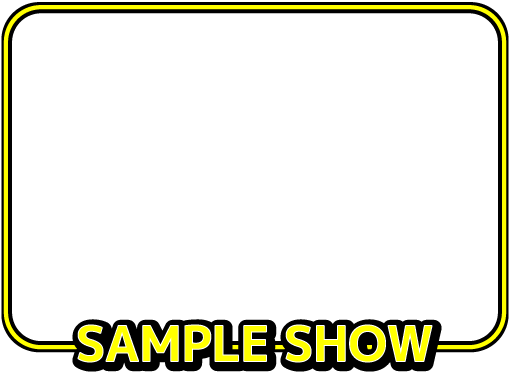
※右クリックでダウンロードして、お試し頂けます。
枠と組み合わせたピクチャ・イン・ピクチャを作成する場合は、マスクを適用したクリップよりも上のトラックに“枠”の素材を置くと綺麗にできます。
- V1:全体に流す映像クリップ
- V2:PinPとして使う、マスクをかけた映像クリップ
- V3:枠の素材
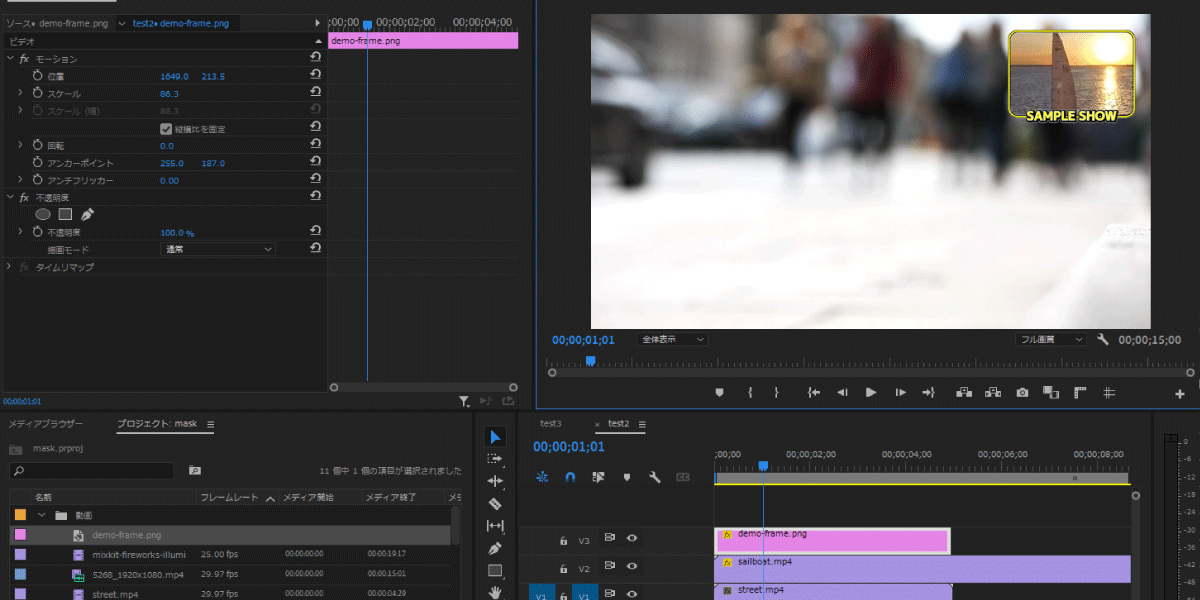
枠からはみ出したり、隙間が出来ないようにマスクを調整します。 枠が太めの場合は、大雑把に設定するだけで良いので楽ですね。
五角形やハートなどの枠を使いたい場合は、ペンツールで使用する枠に沿ってマスクシェイプを描画する必要があります。 手間がかかるので、円・四角・角丸の四角を使っている映像が多いです。
◆実習
上記「TV番組のような枠付きのPinP」を作ってみてください。
使用するフレーム・映像は解説と同じでも、お好きなものを用意して使っていただいても構いません。
